Диалоговое окно Insert Date
Рисунок 3.57. Диалоговое окно Insert Date
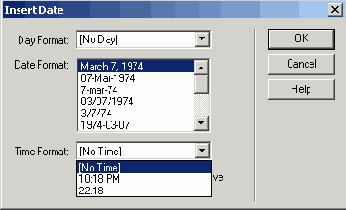
Раскрывающийся список Day Format для нас бесполезен, т. к. представляет все имена дней недели по-английски. Поэтому оставьте выбранным пункт [No Day].
В списке Date Format выбирается формат даты. Выберите один из двух форматов "число.месяц.год", которые там есть.
Раскрывающийся список Time Format задает формат времени. Выберите пункт 22:18, если вы хотите отображать время в 24-часовом формате, пункт 10:18 РМ, если хотите видеть время в 12-часовом формате, или пункт [No Time], если время вам вообще не нужно.
Флажок Update Automatically on Save включает или отключает режим обновления даты при сохранении страницы.
Как обычно, кнопка ОК выполняет вставку даты, а кнопка Cancel — отменяет.
Для нашего примера выберите один из вышеуказанных форматов даты в списке Date Format, пункт 22:18 — в раскрывающемся списке Time Format и включите флажок Update Automatically on Save. He забудьте нажать кнопку OK! После этого на страницу будет помещена сегодняшняя дата.
Если вы при вставке даты включили флажок Update Automatically on Save,
Dreamweaver позволит вам изменить формат даты и (или) времени. Выдели-
те вставленную дату — и редактор свойств изменит свой вид, предоставив вам кнопку Edit Date Format. При нажатии на нее на экране появится диалоговое окно Insert Date (см. Рисунок 3.57), в котором вы сможете изменить формат даты и времени.
Теперь испытаем Dreamweaver. Для этого сохраним страницу, скажем, под именем 3.4.htm. После этого вы, наверно, заметите, что время, которое вы поместили на страницу вместе с датой, изменится. (Если этого не случится, подождите минуты две и потом снова сохраните страницу.) То есть, таким образом, Dreamweaver действительно обновляет дату и время при сохранении страницы.
